Как использовать специальные руководства в Картах на Mac
Apple Maps получили обновления для iOS 14, iPadOS 14 и macOS Big Sur. Одно из таких обновлений – это тщательно отобранные путеводители по городу. Эти гиды собирают коллекции известных мест во многих крупных городах. Так что, например, если вы планируете поездку в Чикаго, вы можете найти путеводители по лучшим кондитерским, кафе и достопримечательностям, которые необходимо посетить.
Наряду с тщательно подобранными руководствами вы можете создавать свои собственные. Эти руководства, названные ранее коллекциями, содержат места, которые вы добавляете сами. Руководства обоих типов отображаются в разделе «Мои руководства» на боковой панели «Карты» на Mac и синхронизируются с вашим iPhone и iPad.

Чтобы помочь вам начать использовать эту удобную функцию, вот как использовать как рекомендованные, так и настраиваемые руководства в Картах на Mac.
Руководства в Картах на Mac
Найдите лучших гидов по городу
Чтобы найти в приложении «Карты» тщательно отобранные путеводители по городу, у вас есть несколько вариантов.
Просмотреть все руководства
Сначала щелкните поле поиска в верхней части боковой панели. Прежде чем вы даже войдете в локацию, вы увидите несколько популярных руководств в разделе «Выбор редактора». Если вы видите тот, который вам нравится, просто выберите его, чтобы просмотреть подробности. В противном случае нажмите «Просмотреть все» рядом с «Выбор редактора».
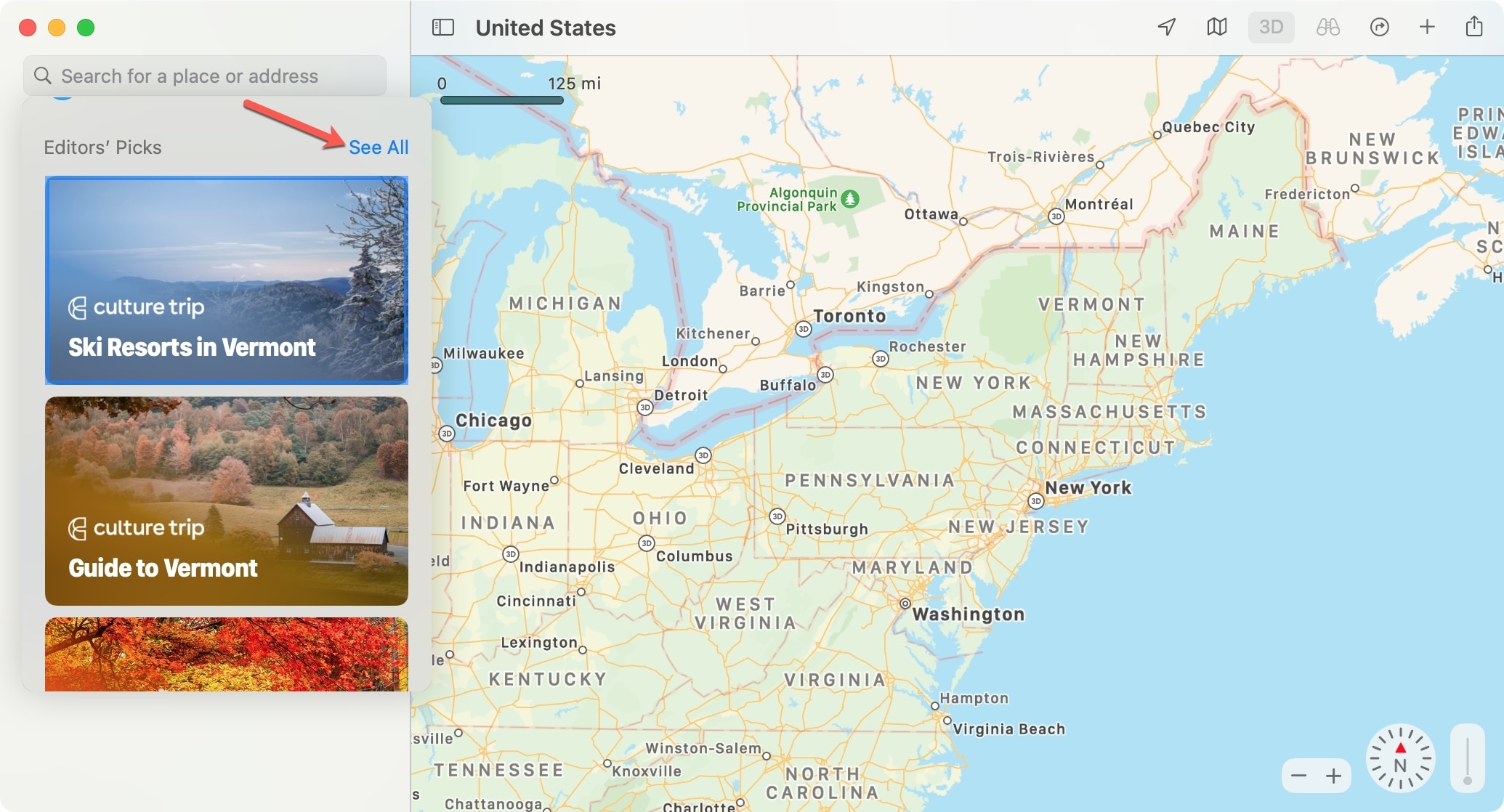
Затем вы увидите всплывающее окно справа от карты со всеми доступными руководствами. Если вы щелкните раскрывающийся список «Выбор редактора» в верхней части этого списка, вы можете выбрать конкретный город, чтобы увидеть его путеводители.
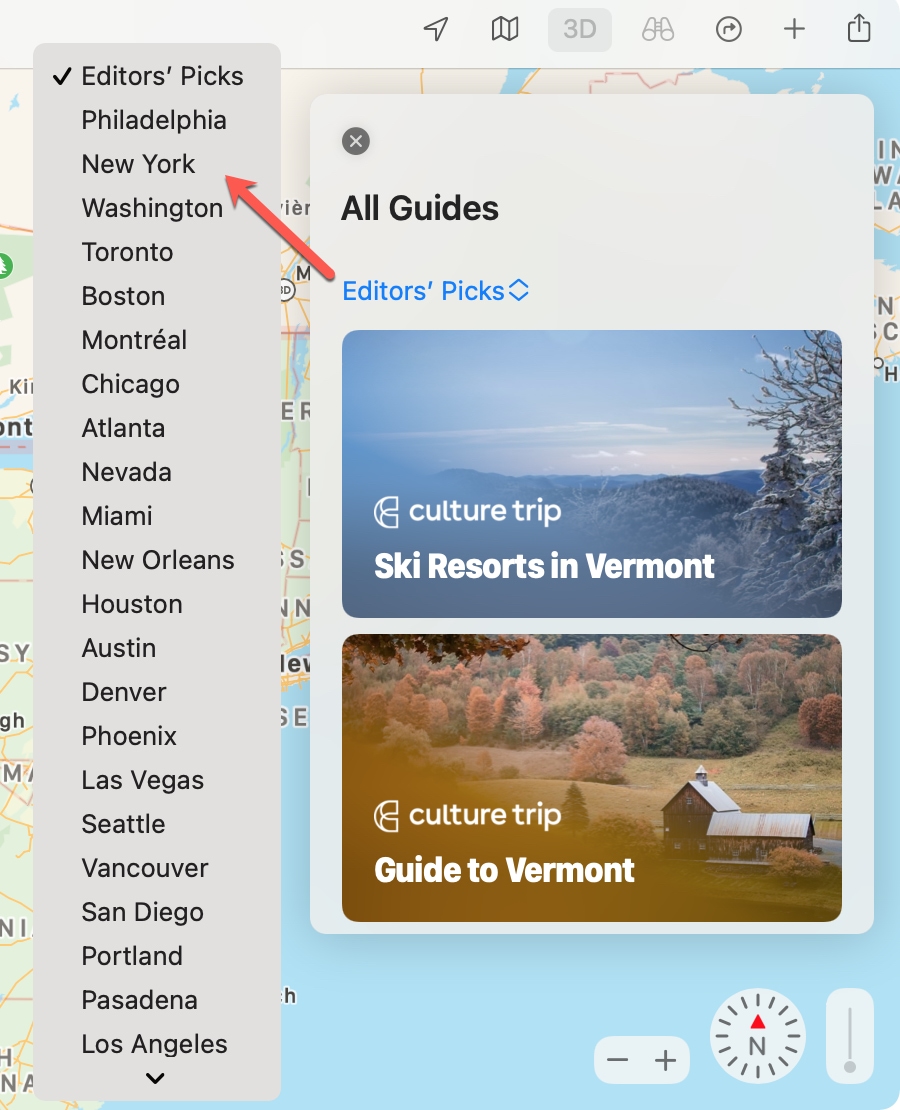
Просмотр гидов по городам
Во-вторых, если вы ищете город, в котором есть тщательно отобранные путеводители, вы увидите небольшое всплывающее окно рядом с местом на карте, которое предлагает несколько вариантов для проверки. Вы также можете нажать «Узнать больше».
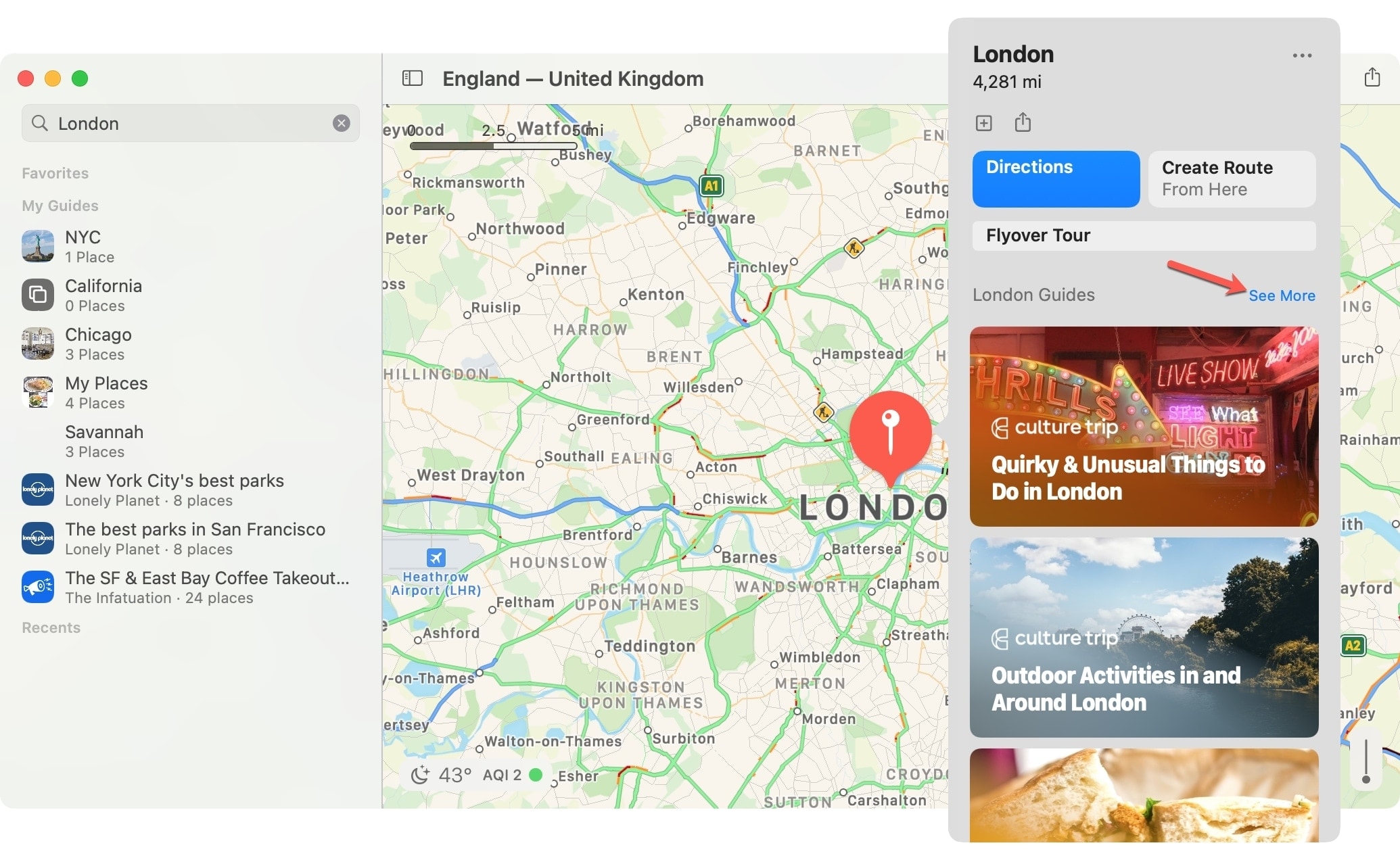
Если вы выбрали одно из этих руководств, но все же хотите найти больше, нажмите три точки в правом верхнем углу. Вы увидите варианты для просмотра всех руководств и просмотра руководств издателя. Поэтому, если вы хотите вернуться к просмотру всех доступных руководств или только руководств из этого конкретного источника, выберите один из этих вариантов.
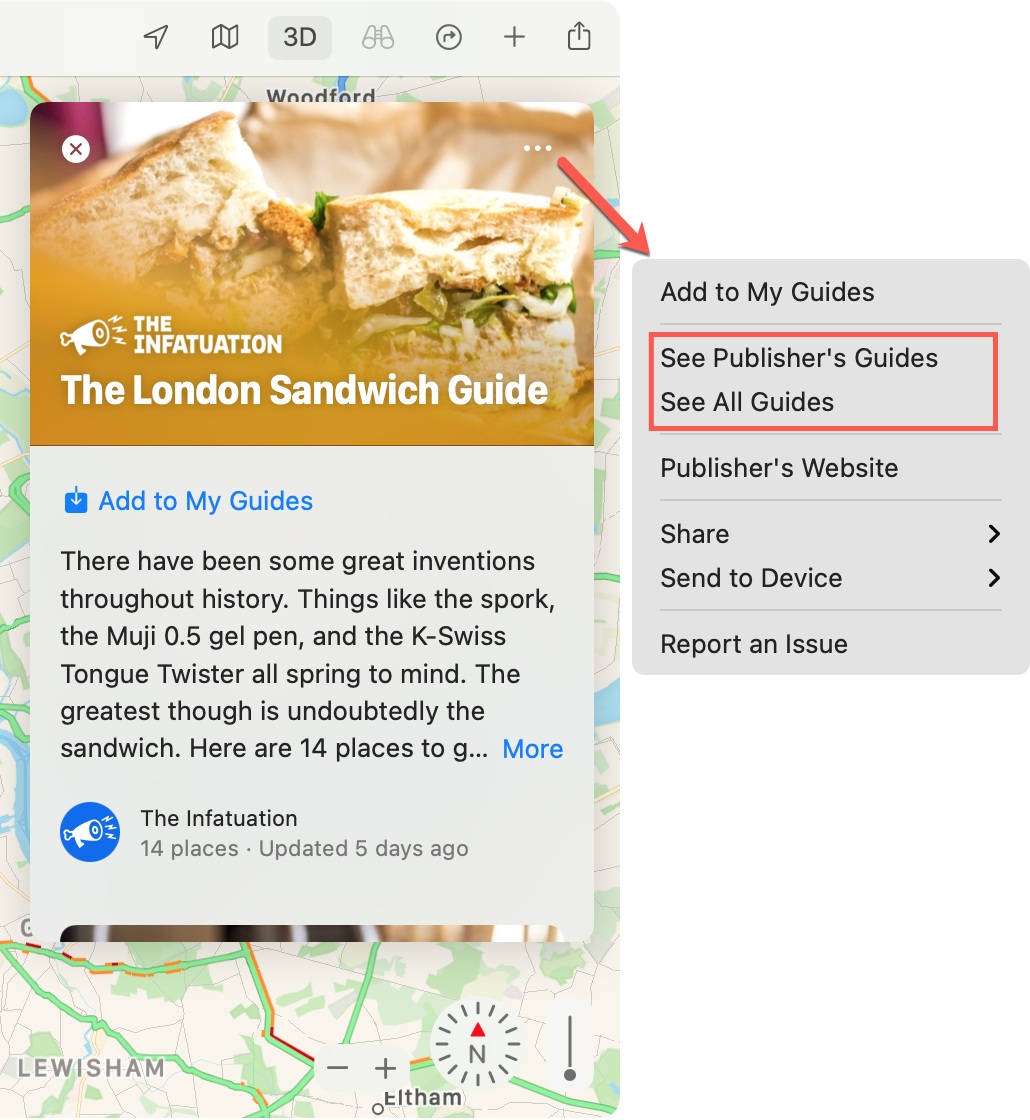
Сохраняйте рекомендованные путеводители и места
Вы можете сохранить все найденное вами руководство или определенные места из него.
Сохраните тщательно подобранный путеводитель по городу
Чтобы сохранить путеводитель по городу, нажмите ссылку «Добавить в мои путеводители» вверху или три точки в правом верхнем углу путеводителя и выберите «Добавить в мои путеводители».
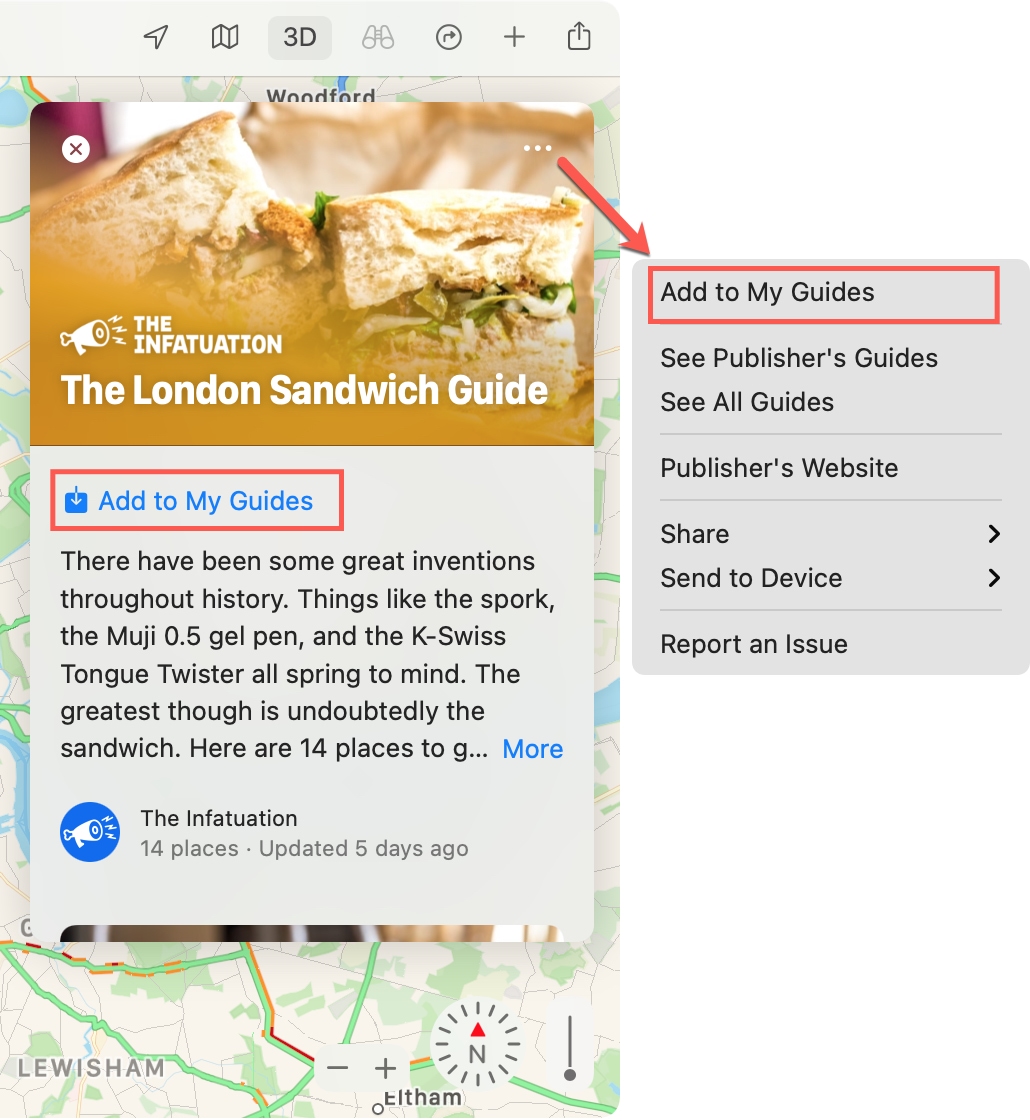
Сохраните местоположение гида
Может быть, в путеводителе есть только одно место, за которое вы хотите держаться. Щелкните значок плюса рядом с его названием в руководстве и выберите существующее руководство, чтобы добавить его.
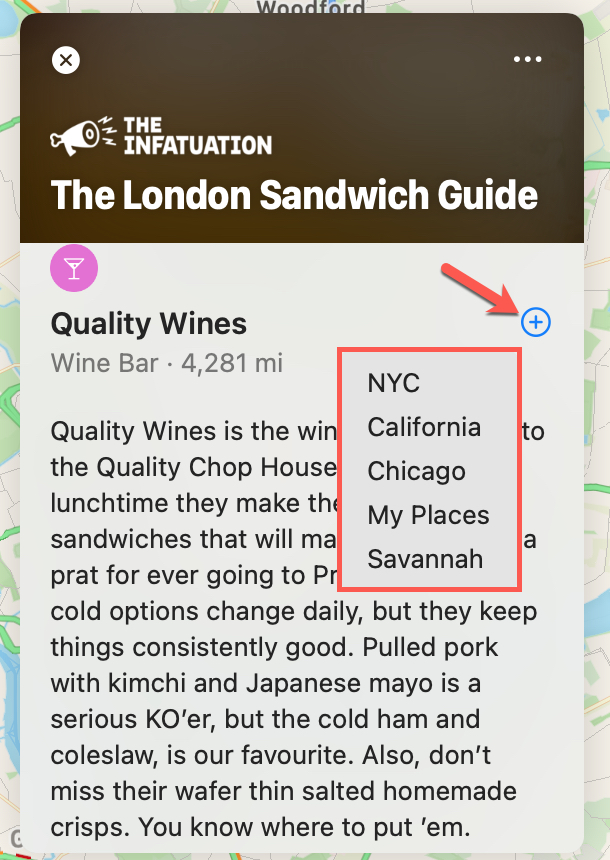
Создайте свой собственный гид
Вы можете создавать свои собственные путеводители по местам, которые хотите посетить или еще раз посетить, и у вас есть несколько простых способов сделать это.
Создать пустой путеводитель
Если у вас уже есть какие-то места, которые вы хотите поместить в новое руководство, или просто хотите, чтобы у вас было пустое руководство, которое будет готово, когда вы найдете место, начните с боковой панели.
1) Щелкните значок «плюс» в разделе «Мои руководства» на боковой панели. (Знак плюса отображается при наведении курсора на Мои руководства.)
2) Дайте вашему новому гиду имя и, при желании, фотографию, которую вы можете выбрать из своих фотографий или альбомов.
3) Нажмите клавишу возврата.
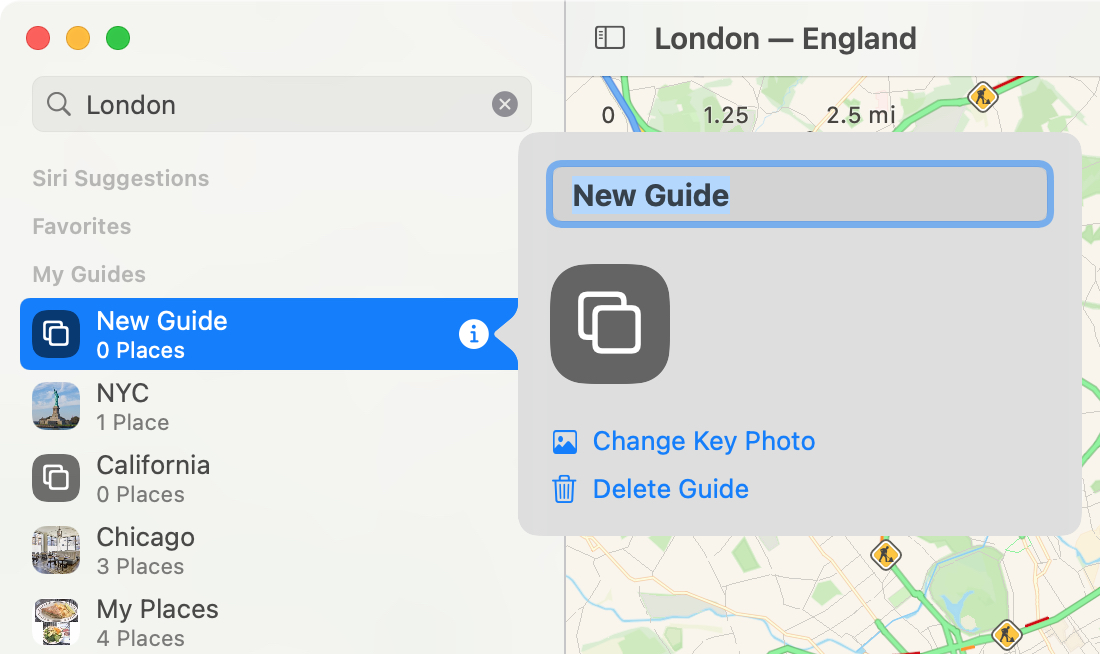
Если у вас есть местоположения, которые вы хотите сразу же добавить в недавно созданное руководство, выполните следующие действия.
1) Щелкните правой кнопкой мыши направляющую на боковой панели.
2) Выберите Добавить новое место.
3) Найдите нужные места или просмотрите предложения.
4) Щелкните значок «плюс» рядом с каждым местом, которое вы хотите добавить, и нажмите «Готово».
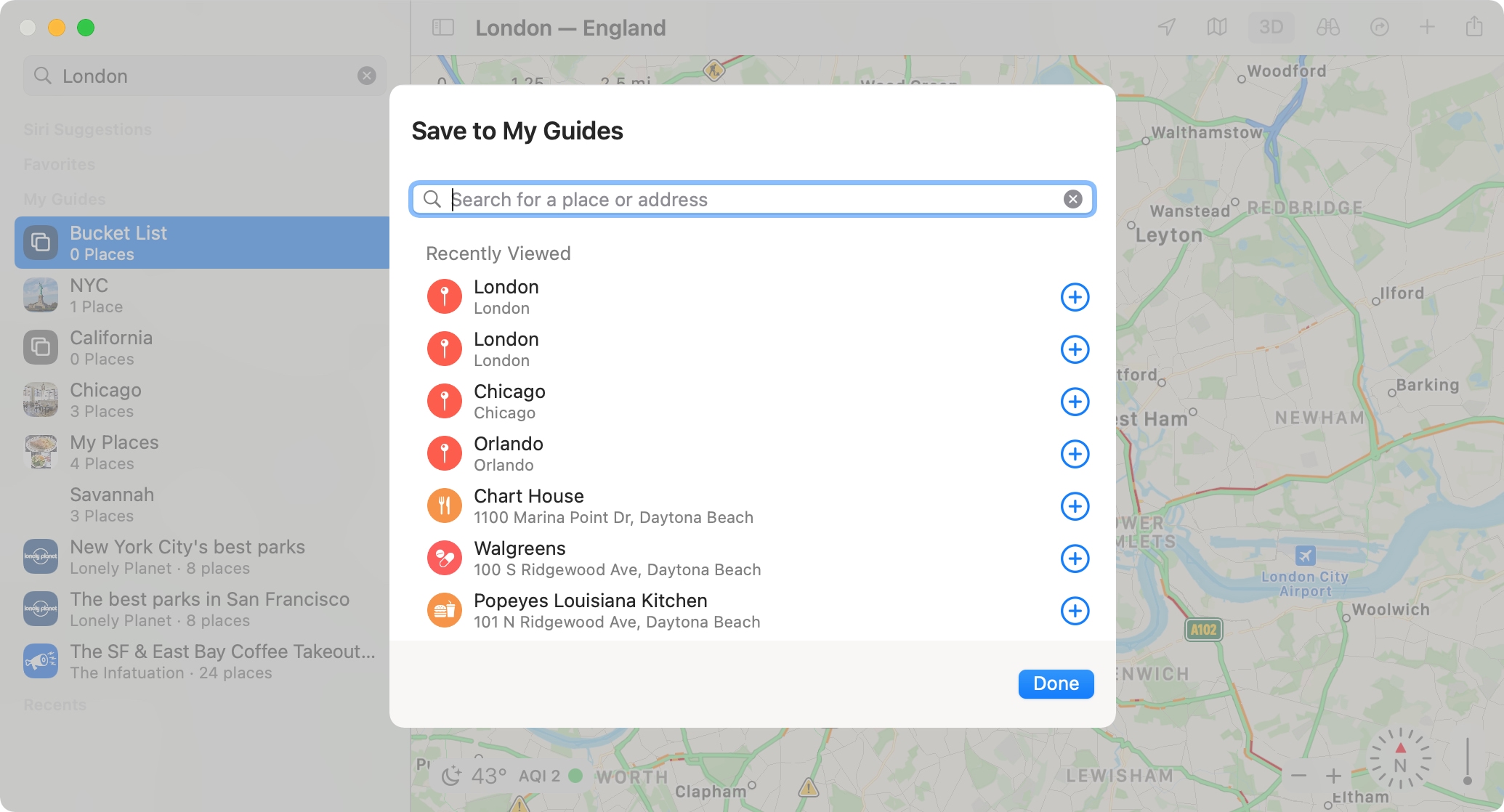
Создайте гид на основе местоположения
Кроме того, вы можете создать новый путеводитель на основе местоположения или компании, которые вы найдете на карте.
1) Выберите точку на карте, а затем щелкните три точки в правом верхнем углу всплывающего окна.
2) Выберите «Сохранить в гид»> «Новое руководство».
3) Вы увидите, как новое руководство присоединяется к другим на боковой панели. Присвойте имя и, при желании, фотографию.
4) Нажмите клавишу возврата.
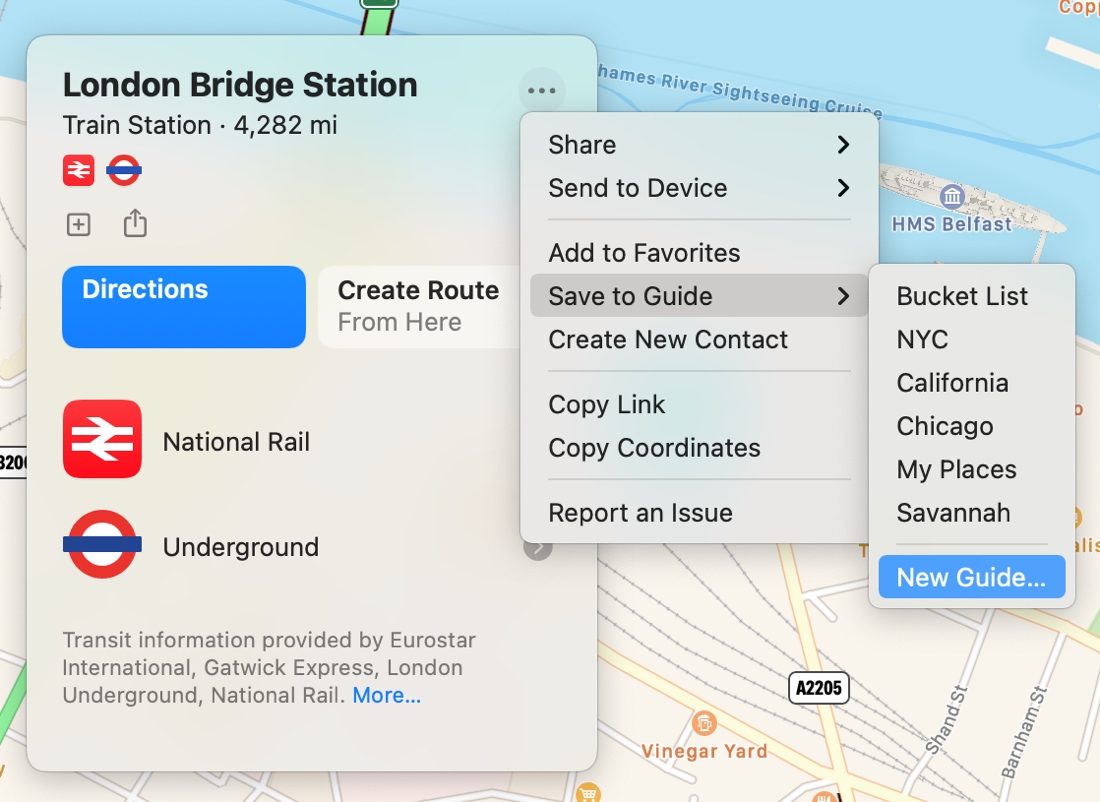
Добавить места в существующий гид
Если вы создаете пустой путеводитель или встречаетесь с другим местом, которое хотите добавить к существующему путеводителю, это легко.
1) Выберите место на карте, чтобы отобразить всплывающее окно.
2) Щелкните три точки в правом верхнем углу.
3) Выберите «Сохранить в гид» и выберите название руководства.

Удалить места из гида
Может быть, вы передумали включать место в один из своих гидов. Удалить один так же просто, как добавить его.
1) Разверните руководство в разделе Мои руководства на боковой панели, чтобы увидеть все его местоположения.
2) Щелкните правой кнопкой мыши место, которое хотите удалить.
3) Выберите «Удалить из руководства». Имейте в виду, что вас не попросят подтвердить.
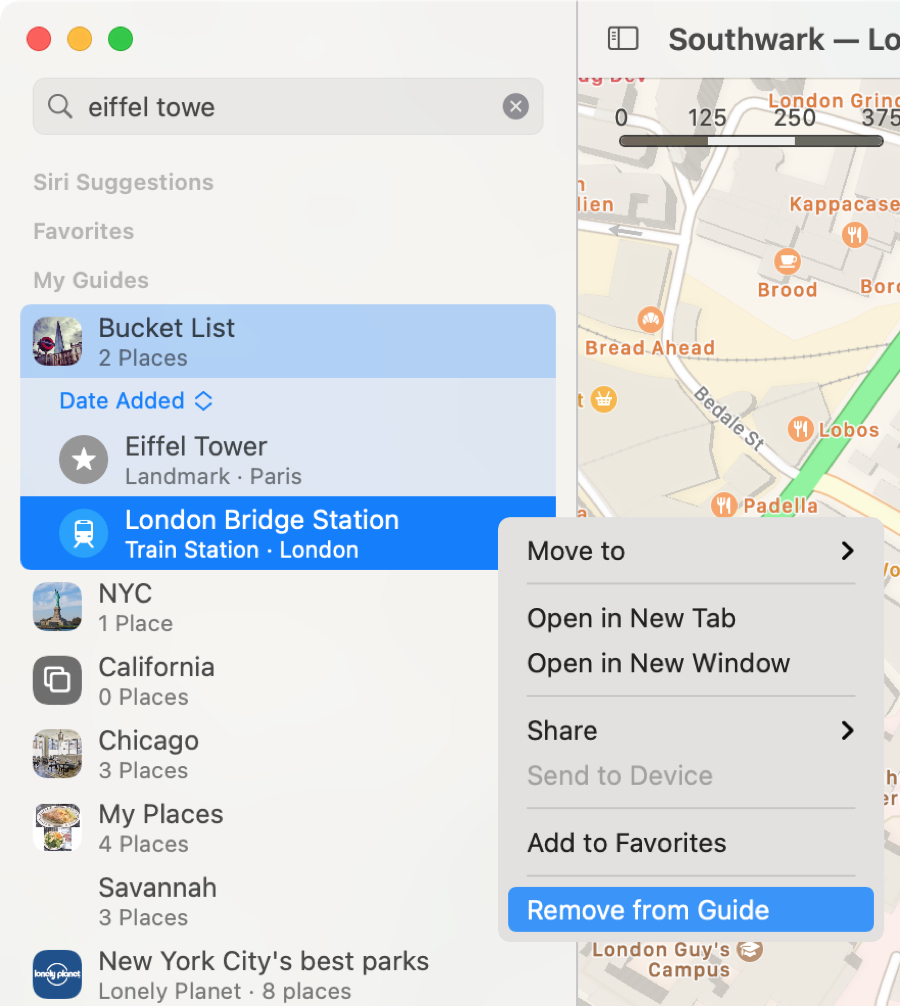
Посмотреть свои гиды
Как уже упоминалось, как рекомендованные, так и настраиваемые руководства находятся в области «Мои руководства» на боковой панели. Щелкните рекомендованное руководство, чтобы открыть его всплывающее окно на карте.
Щелкните стрелку рядом с созданной направляющей, чтобы развернуть и просмотреть сохраненные местоположения. Вы также можете отсортировать местоположения в ваших индивидуальных путеводителях по имени, расстоянию или дате добавления, используя раскрывающийся список под названием путеводителя.
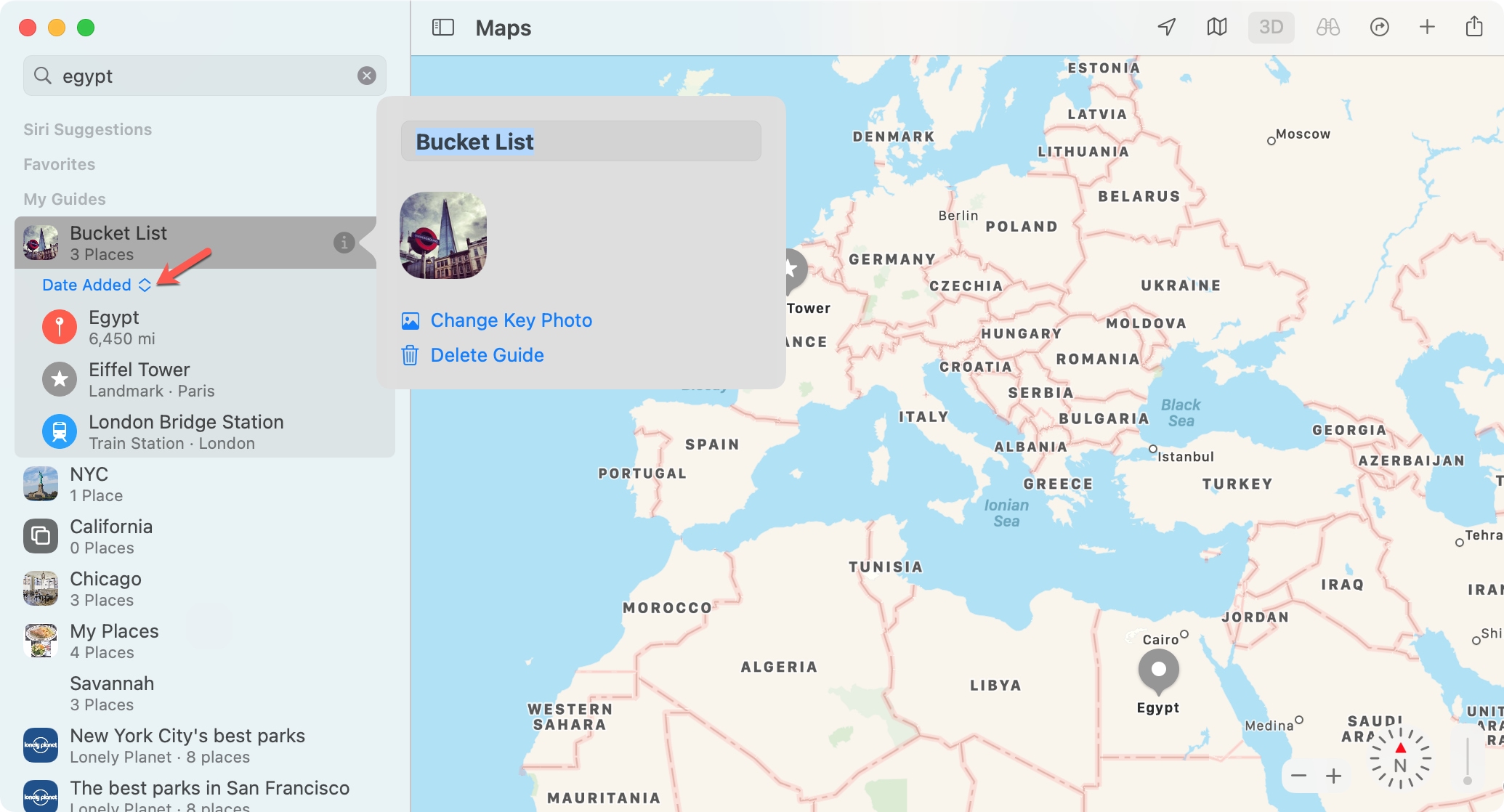
Удалить руководство
Вы можете удалить рекомендованное или индивидуальное руководство из своего списка на боковой панели. Щелкните правой кнопкой мыши или щелкните значок «Информация» и выберите «Удалить руководство». Подтвердите, нажав кнопку Удалить.
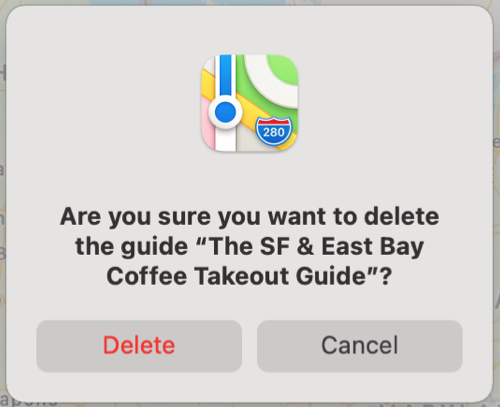
Подведение итогов
Кураторские путеводители по городу прекрасно подходят для открытия новых и рекомендованных мест в городе, который вы никогда не посещали. А те места, в которые вы в конечном итоге влюбитесь, сохраните их в своем собственном гиде, чтобы вернуться к ним в другой раз!
Что вы думаете о тщательно подобранных и настраиваемых руководствах в Картах? Дайте нам знать в комментариях ниже или напишите нам в Твиттере!





